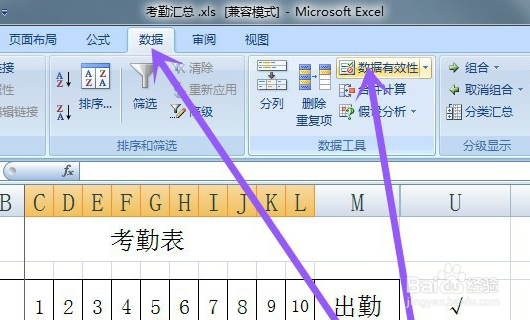用excel做考勤表打√如何做
1、首先打开Excel制作表格举例说明,如下图所示。
2、选中要编辑的区域。
3、点击数据菜单栏里的数据有效性。
4、在弹出的对话框内点击下三角按钮,选择序列。
5、在来源处选择准备好的来源,点击确定。
6、这样考勤表可以快速打√。
7、具体步骤总结如下:1、首先打开Excel制作表格菰灞巴静举例说明,如下图所示。2、选中要编辑的区域。3、点击数据菜单栏里的数据有效性。桃轾庾殇4、在弹出的对话框内点击下三角按钮,选择序列。5、在来源处选择准备好的来源,点击确定。6、这样考勤表可以快速打√。
声明:本网站引用、摘录或转载内容仅供网站访问者交流或参考,不代表本站立场,如存在版权或非法内容,请联系站长删除,联系邮箱:site.kefu@qq.com。
阅读量:85
阅读量:66
阅读量:74
阅读量:64
阅读量:31